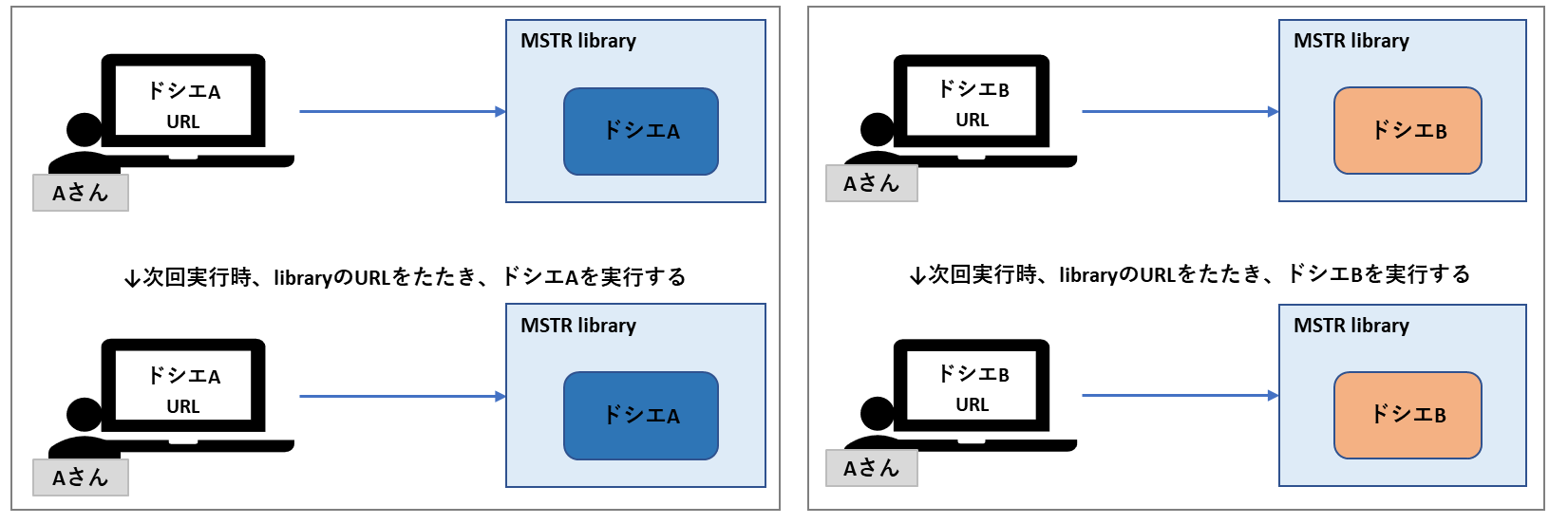はじめに
本記事では、MicroStrategy Libraryの概要を「運用」という観点に絞ってご説明します。
※使用しているのは、MSTR2021のバージョンです。
目次
・MicroStrategy Libraryとは
・MSTR webとMSTR libraryの違い
・MSTR libraryに保存する場合としない場合の違い
・MSTR libraryを使用した場合の注意
・おわりに
・参考
MicroStrategy Libraryとは
MicroStrategy Library(以降MSTR library)は、ライブラリに追加されたドシエまたはドキュメントを表示、および分析できる Web ベースのアプリケーションです。
MSTR libraryはすでに作成済みのドキュメント・ドシエの閲覧や一部の開発作業を行うことができます。
MicroStrategy web(以降MSTR web)と比べると、開発者向けというよりは、ユーザー向けのアプリケーションとイメージしていただければ良いでしょう。
MSTR webとMSTR libraryの違い
MSTR webとMSTR libraryの違いは多くありますが、先に述べた通り、今回は「運用」という観点に絞って、違いを記載いたします。
MSTR web
・開発者と利用者が同じものを触ることになる
・権限で制限をかけなければ、利用者が編集も上書き保存もできてしまう
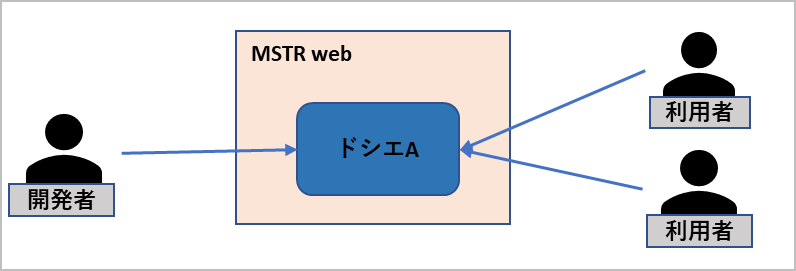
MSTR library
・利用者は、MSTR libraryを通してMSTR webにあるドキュメント・ドシエを閲覧する
・MSTR libraryは一つではなく、各ユーザーが閲覧場所を持つようなイメージ
・MSTR web上でドキュメント・ドシエを編集した場合、MSTR libraryに保存されているドキュメント・ドシエも更新される
・閲覧に特化した機能を複数使用することが出来る
・権限で制限をかけなければ、利用者が編集も上書き保存もできてしまう(ドシエのみ)
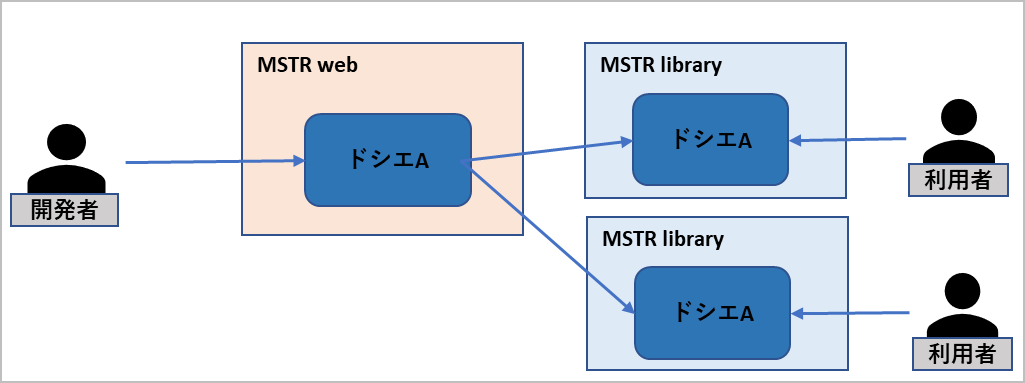
MSTR libraryに保存する場合としない場合の違い
MSTR libraryは、libraryに保存しても、保存しなくても使用することが出来ます。
それぞれの違いは下記の通りです。
libraryに保存しない場合
・毎回デフォルトの画面が表示される(前回実行時の状態は保存されない)
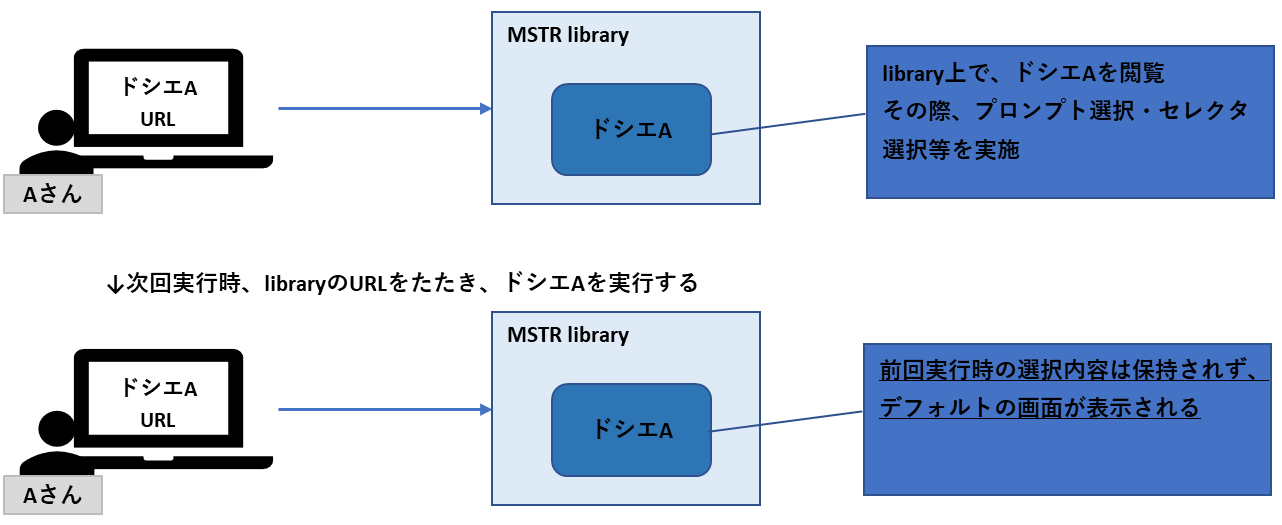
libraryに保存した場合
・libraryに入れば、保存しているドキュメント・ドシエを全て見ることができる(毎回それぞれのURLをたたく必要がない)
・libraryは一つではなく、各ユーザーが閲覧場所を持つようなイメージ
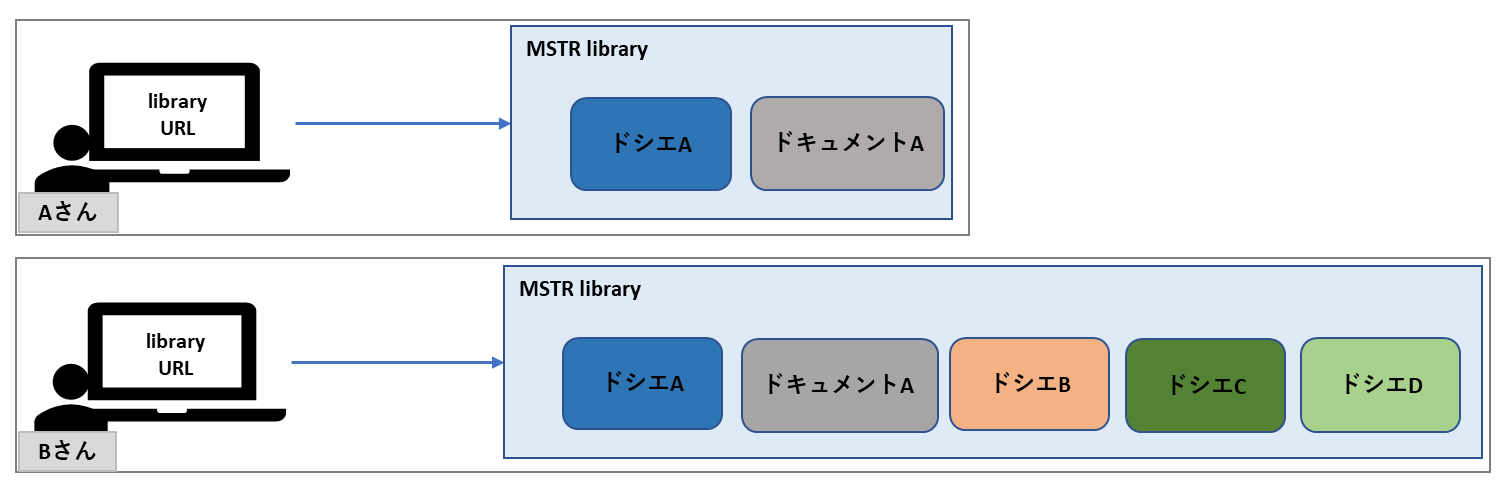
・前回実行時の表示内容が保存される(必要に応じてデフォルト画面に戻すことも可能)
※前回実行時の表示内容:プロンプトの選択内容・セレクタの選択内容・表示していたパネル等
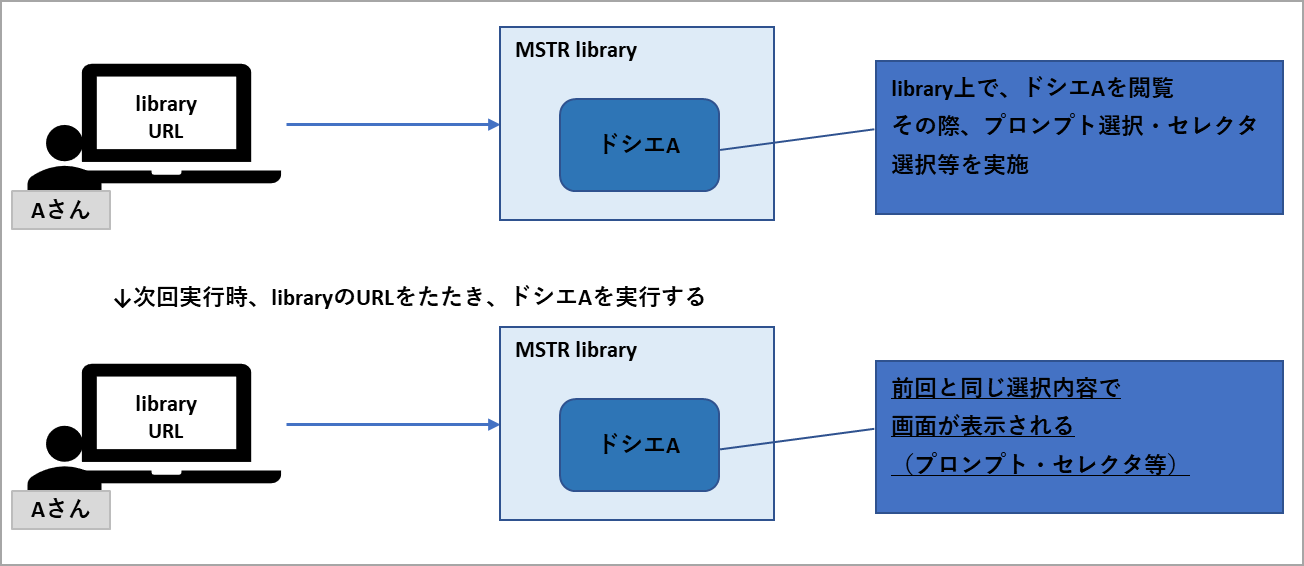
まとめ
それぞれの違いからわかる通り、基本的にはlibraryに保存する運用の方が利便性が高いです。
特に使用するドキュメント・ドシエが複数ある場合や、前回実行時の状態を保持したい場合は、libraryに保存するほうが良いでしょう。
MSTR libraryを使用した場合の注意
①グリッドの列幅を変更することができる
MSTR libraryを使用した場合の注意として、「グリッドの列幅を変更することができてしまう」ということがあります。
これはMSTR webでも同じですが、MSTR libraryの場合(MSTR libraryに保存していた場合)、 自動で前回実行時の状態が保存されるため、次回実行時も変更された状態で表示されます。
※MSTR webの場合は自動保存ではないので、手動で保存を実施しない限り状態は保存されません
・グリッドの列幅を変更することが出来る(元のドキュメント・ドシエは変更されない)
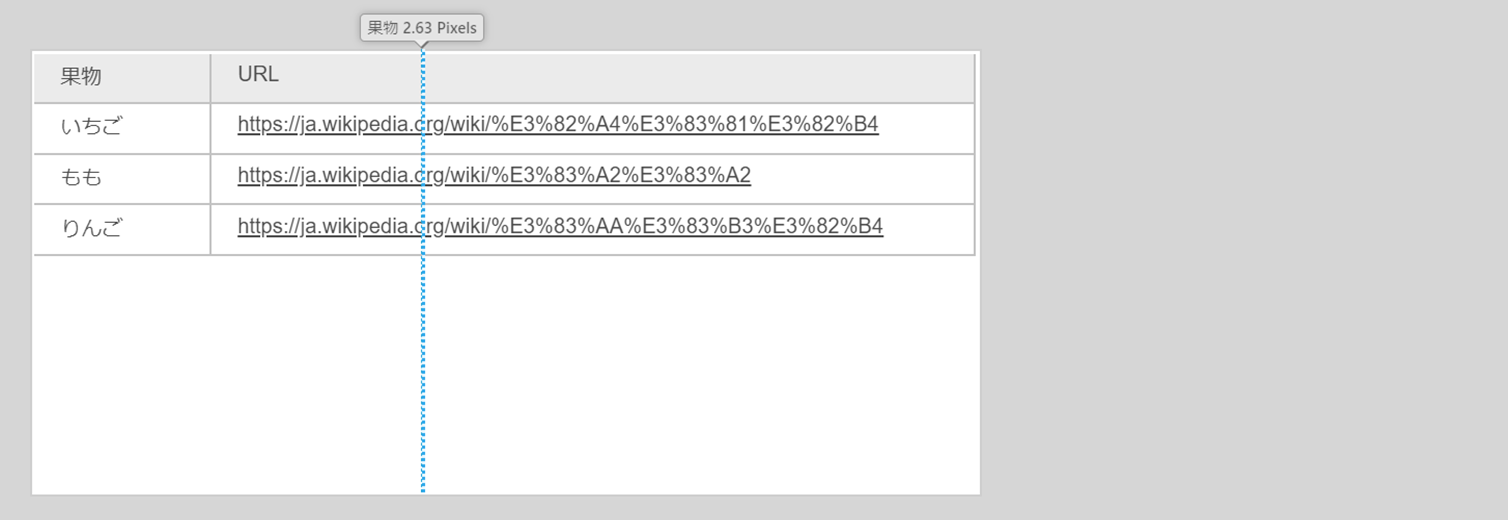
・MSTR libraryに保存していた場合、再度同じドキュメント・ドシエを開いたときに、変更した列幅のままになっている
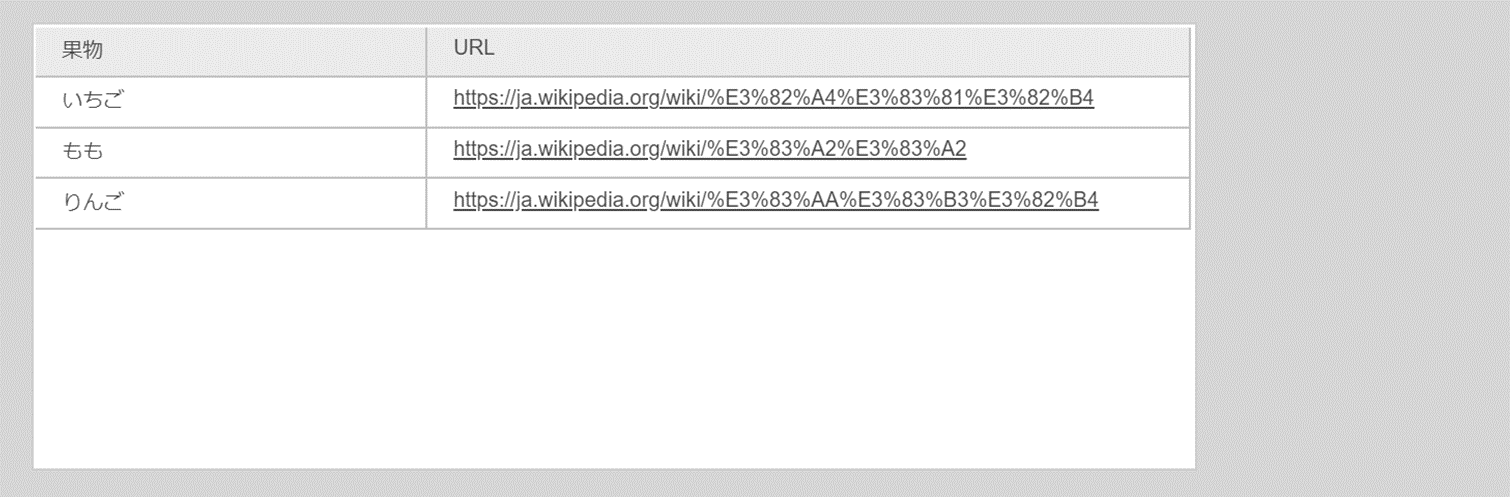
これは設定や権限で制御することは出来ない、MSTRの機能 です。
例のキャプチャはレイアウトがかなりシンプルなので、変更しても大きな影響はありませんが、レイアウトが複雑な場合、列幅の変更によって大きくレイアウトが崩れてしまう可能性があります。
そのため混乱を避けるためにも、ユーザーには事前に注意をしておく必要があります。
※変更してしまった場合は、MSTR libraryのリセット機能を使用することで、デフォルトの画面に戻すことができます。
②権限で制限を付けない場合、ドシエを編集できる
権限で制限を付けなかった場合、MSTR上でドシエを編集することができ、変更内容を保存することが出来ます。
・開発者・利用者A・利用者Bが同じドシエAを閲覧している場合
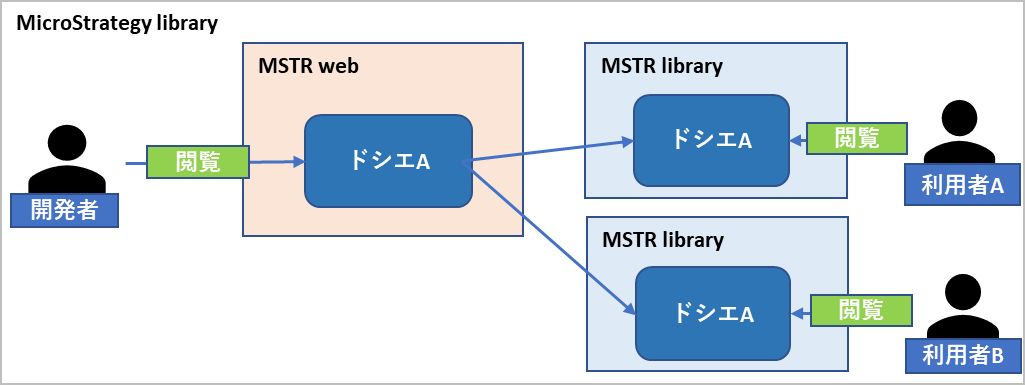
・利用者AがMSTR libraryでドシエAを変更して保存すると(ドシエA_ver2)、
開発者が閲覧しているMSTR webのドシエAも、利用者Bが閲覧しているドシエAも更新され、ドシエA_ver2となる。
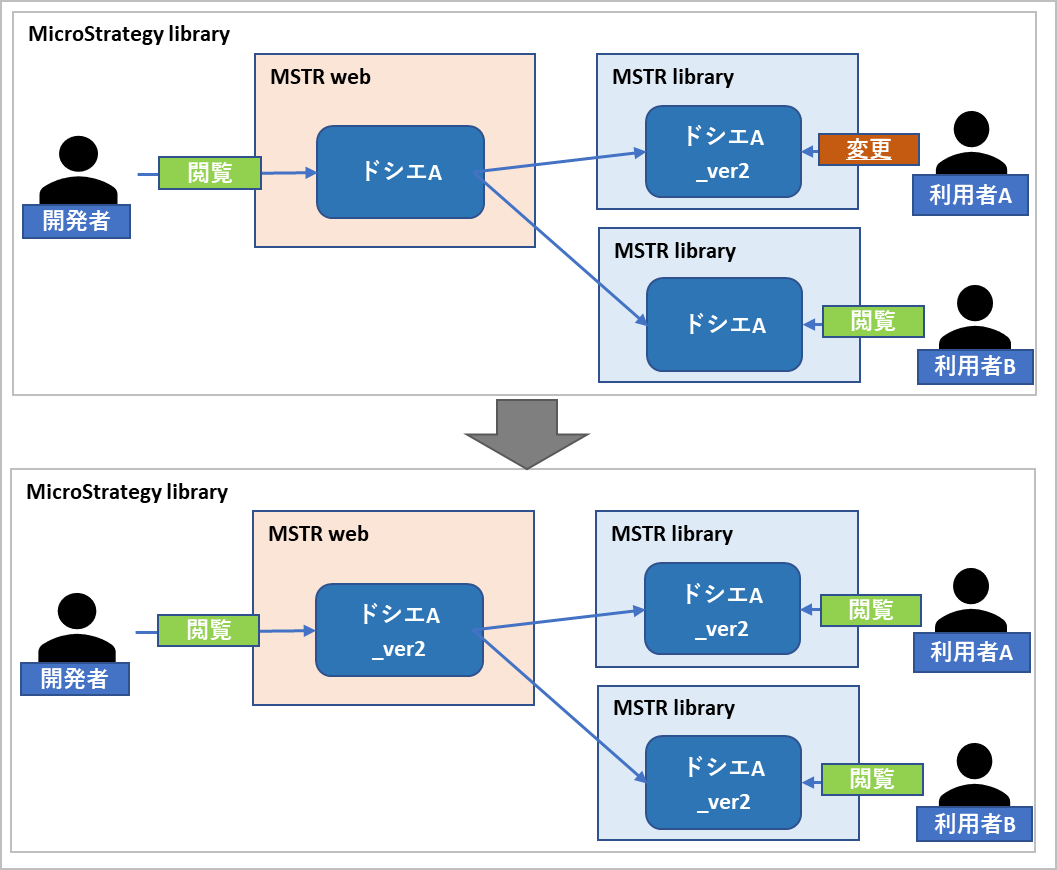
上記のような状況を防ぎたい場合は、権限で制限を付ける必要があります。
おわりに
今回はMSTR libraryの概要を説明いたしました。
MSTR web・MSTR library、それぞれに特徴がありますので、運用の際は、要件にあう運用方法を確認する必要があります。
また本記事では詳しく記載していませんが、権限の有無や設定内容・エクスポート要件によっても運用方法は変わっていきますので、「どちらを使用して運用するか」に併せて、「どのような権限設定が必要なのか」「何にエクスポートしたいか」の確認も実施いただければと思います。
参考
株式会社ジールでは、「ITリテラシーがない」「初期費用がかけられない」「親切・丁寧な支援がほしい」「ノーコード・ローコードがよい」「運用・保守の手間をかけられない」などのお客様の声を受けて、オールインワン型データ活用プラットフォーム「ZEUSCloud」を月額利用料にてご提供しております。
ご興味がある方は是非下記のリンクをご覧ください:
https://www.zdh.co.jp/products-services/cloud-data/zeuscloud/?utm_source=qiita&utm_medium=referral&utm_campaign=qiita_zeuscloud_content-area